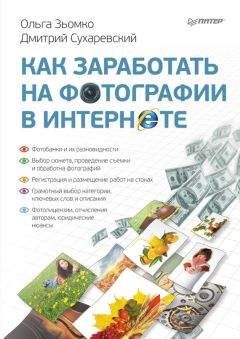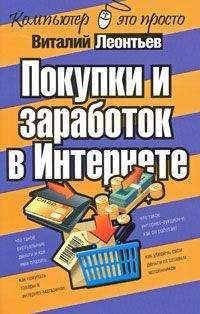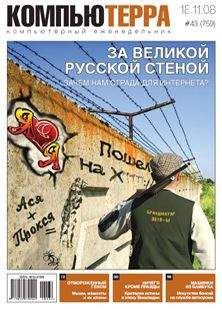Надежда Баловсяк - Интернет. Трюки и эффекты

Все авторские права соблюдены. Напишите нам, если Вы не согласны.
Описание книги "Интернет. Трюки и эффекты"
Описание и краткое содержание "Интернет. Трюки и эффекты" читать бесплатно онлайн.
Книг о работе в Интернете для начинающих очень много. Немало книг по интернет-технологиям было выпущено и для программистов-профессионалов. Но есть ли книги про Интернет, которые были бы интересны пользователю со средним уровнем подготовки? Таких изданий на русском языке почти нет. Данная книга призвана восполнить этот пробел. В ней собраны сотни неочевидных трюков и хитрых приемов для работы в Интернете, описаны десятки полезнейших программ, даны тысячи важных советов и рекомендаций. Диапазон рассматриваемых в книге вопросов очень широк. Это и оптимизация подключения, и расширение возможности браузеров, и секреты эффективного поиска, и вопросы безопасности Можете не сомневаться: освоив эту книгу, вы будете проводить время в Интернете куда более эффективно и интересно.
ПРИМЕЧАНИЕ
Плагин умеет блокировать графические элементы только по URL.
После установки плагин интегрируется в меню Инструменты, где в строке состояния появляется одноименная кнопка Adblock, и в контекстное меню ссылки добавляется пункт Adblock Image. В любой момент блокировку рекламы можно отключить или просмотреть список заблокированных картинок. Если вы хотите, чтобы все рисунки страницы отображались, то можно добавить ее или весь сайт в «белый» список.
При обнаружении рекламных блоков плагин заменит их отображение звездочкой. Если картинка не была заблокирована, то задать принудительное блокирование можно с помощью пункта Adblock контекстного меню ссылки.
Интеграция с менеджерами закачкиЛучший плагин для интеграции менеджеров загрузки в Firefox – FlashGot (http://releases.mozilla.org/pub/mozilla.org/extensions/flashgot), который поддерживает три десятка самых распространенных программ для Windows, Linux и MacOS X. Если вашего менеджера нет в списке, то его можно добавить вручную.
С помощью FlashGot одним щелчком кнопки мыши отправляются в менеджер загрузки единичные ссылки или все содержимое текущей вкладки (и даже всех вкладок в активном окне браузера) (рис. 2.60).
Рис. 2.60. Меню плагина FlashGotВ настройках плагина необходимо задать менеджеры закачки, установленные в программе, указав их имена и путь к исполняемым файлам. Для закачки с помощью плагина необходимо выбрать пункт FlashGot из контекстного меню ссылки. Плагин позволяет закачать отдельный файл или все файлы, расположенные на странице. Если в системе установлено несколько менеджеров закачки, то в контекстном меню плагина можно выбрать тот, который нужно использовать в данный момент.
Просмотр страниц с использованием движка Internet ExplorerНесмотря на то что Firefox становится все более совместимым с Internet Explorer, остаются сайты, которые отображаются в Firefox с ошибками или обладают ограниченной функциональностью, например http://photosight.ru.
Для их просмотра пригодится плагин IE Tab (веб-сайт http://releases.mozilla.org/pub/mozilla.org/extensions/ie_tab), позволяющий открывать любой сайт на вкладке Firefox с использованием движка Internet Explorer (рис. 2.61).
Рис. 2.61. Возможности плагина IE TabПосле установки плагин интегрируется в контекстное меню ссылки. Чтобы открыть файл с помощью движка Internet Explorer, достаточно воспользоваться пунктом Открыть ссылку в новой вкладке IE Tab.
Перевод иностранных словДля перевода слов при веб-серфинге используется плагин Lingvo OnLine! (веб-сайт http://releases.mozilla.org/pub/mozilla.org/extensions/lingvo_online), который позволяет переводить слова с английского на русский и с русского на английский с помощью одного из двух сервисов: http://lingvo.yandex.ru и http://lingvo.ru (рис. 2.62).
Рис. 2.62. Плагин Lingvo OnLineПосле установки плагин интегрируется в контекстное меню браузера. Для перевода слова необходимо выбрать пункт Translate with Lingvo и указать, с какого языка необходимо получить перевод. Во всплывающем окне будет отображен результат работы плагина с переводом выделенного слова.
Чтение RSS-лентДля чтения RSS-лент в Firefox предназначен плагин Sage (http://releases.mozilla.org/pub/mozilla.org/extensions/sage/sage-1.3-fx.xpi).
Установленный плагин интегрируется на боковую панель браузера, где будут отображаться новостные ленты. Для хранения лент используется специальная папка Sage Feeds, добавляемая в закладки Firefox.
После обновления содержимое ленты отображается на той же боковой панели браузера в нижней части. В основном окне будет сформирована страница, на которой размещены заголовки и первые несколько предложений новости. Выбрав новость, можно отобразить ее в окне браузера (рис. 2.63).
Рис. 2.63. Чтение RSS-ленты в Firefox с помощью плагина SageВ настройках можно убрать отображение лент в основном окне браузера, а также установить порядок отображения лент и папку для их размещения. Кроме того, программа поддерживает импорт и экспорт OPML-файла.
Автоматическое заполнение формПлагин AutoForm (http://releases.mozilla.org/pub/mozilla.org/extensions/autoform) позволяет сохранять и загружать данные форм. Хотя Firefox и обладает для этого некоторыми возможностями, AutoForm – более удобное и многофункциональное средство.
После установки плагин добавляет свою панель инструментов в окно браузера. После первого заполнения пользователем формы на веб-странице вручную нужно нажать кнопку Save form. При повторном посещении страницы достаточно воспользоваться кнопкой Load form, чтобы поля автоматически заполнились сохраненными значениями (рис. 2.64).
Плагин обладает гибкими настройками, например можно сохранить сразу несколько профилей для ввода форм. Кроме того, с помощью AutoForm редактируют сохраненные элементы форм.
Возможна также настройка внешнего вида панели, запрет или разрешение сохранения паролей.
Рис. 2.64. Форма для автоматического заполнения Работа с сервисом LiveJournal в FirefoxС помощью клиента Deepest Sender, предназначенного для браузера Firefox (http://extensionroom.mozdev.org/more-info/deepestsender) можно превратить боковую панель Firefox в средство обновления дневника на сервисе livejournal.com.
Подтвердив установку плагина, необходимо перезапустить браузер. Выполнив команду Вид?Боковая панель?Deepest Sender, вы увидите на боковой панели Firefox установленный клиент для «Живого Журнала» («ЖЖ»). После авторизации – указания имени пользователя и пароля на боковой панели Firefox – появятся средства для работы с журналом.
ПРИМЕЧАНИЕ
С помощью этого клиента можно работать только со своим журналом, а средства просмотра и управления лентой друзей здесь практически недоступны.
Поле для создания записи состоит из трех вкладок. На вкладке Normal отображается содержимое будущей записи в обычном режиме. Здесь же доступна панель инструментов с кнопками для элементарного форматирования набранного текста, используя которые можно изменить начертание (полужирный или курсивный шрифт), а также задать тип выравнивания абзаца (рис. 2.65).
Рис. 2.65. Интерфейс LiveJournalДругие кнопки этой панели предназначены для вставки внешней ссылки или картинки, а также для добавления специальных тегов, используемых в ЖЖ-сообщениях: тегов для добавления ссылки на другого пользователя и добавления lj-cut (средства, с помощью которого большую запись можно просмотреть полностью, только перейдя по специальной ссылке).
Удобны для добавления записей и другие две вкладки. На вкладке Source можно просмотреть HTML-код созданной записи, а вкладка Preview предназначена для предварительного просмотра записи перед ее отправкой.
Дополнительные параметры записи можно установить, воспользовавшись кнопкой Post Options. В открывшемся окне задают уровень доступа (Общий, Только для друзей, Личный или Для определенной группы), здесь же можно выбрать параметры current mode (настроение) и current music (музыка), а также указать, какая картинка должна отображаться рядом с записью.
Контекстный поиск Yahoo!Контекстный поиск – идеальное средство для новичков в сетевом поиске, испытывающих сложности при построении поисковых запросов. Система контекстного поиска работает следующим образом: анализирует выделенный текст и пытается определить тематическую направленность страницы, а по совокупности этих данных сама составляет поисковый запрос.
Плагин для Firefox позволяет осуществлять контекстный поиск с помощью поисковой машины Yahoo!. Сначала необходимо добавить в закладки ссылку на поиск в Сети с помощью Y!Q, внеся в перечень закладок новую закладку с адресом http://yq.search.yahoo.com/search?ei=UTF8&fr=sfp&context=%s. Сделать это можно, выбрав в меню Закладки пункт Добавить страницу в закладки. Затем нужно выполнить комнаду Закладки?Упорядочить закладки, выбрать из списка пункт Y!Q Beta on FireFox и нажать кнопку Свойства на панели инструментов менеджера закладок.
В открывшемся окне в строке ключевое слово укажите yq и нажмите OK. Теперь работать со средством контекстного поиска Y!Q можно будет, задав в адресной строке запись вида yq <поисковый запрос> (например, yq компьютерный журнал).
Для использования сервиса необходимо установить специальный плагин, скачав его с сайта http://extensionroom.mozdev.org/more-info/conquery.
После установки плагина в контекстном меню выделенного фрагмента появится пункт Запрос к. Чтобы в списке запросов присутствовала ссылка на поисковый инструмент, необходимо на веб-странице http://yq.search.yahoo.com/splash/firefox.html в разделе Options Add the Y!Q form щелкнуть на ссылке clicking here. Появится запрос о добавлении поисковой машины Y!Q к стандартному списку поисковиков.
Теперь для поиска с помощью Y!Q необходимо выбрать из контекстного меню пункт Запрос к Y!Q – результат будет тот же, что и при работе с Internet Explorer (рис. 2.66).
Подписывайтесь на наши страницы в социальных сетях.
Будьте в курсе последних книжных новинок, комментируйте, обсуждайте. Мы ждём Вас!
Похожие книги на "Интернет. Трюки и эффекты"
Книги похожие на "Интернет. Трюки и эффекты" читать онлайн или скачать бесплатно полные версии.
Мы рекомендуем Вам зарегистрироваться либо войти на сайт под своим именем.
Отзывы о "Надежда Баловсяк - Интернет. Трюки и эффекты"
Отзывы читателей о книге "Интернет. Трюки и эффекты", комментарии и мнения людей о произведении.